ちょっとarcの考察で手間取ってしまったのでacroは2.3.3のまま、OTAできますよ♪なお印がステータスバーに出たまま放置してまして、ようやく一段落しましたのでacroに着手します。ただアップデートするだけじゃ考察ブログでないので、こんな考察をします。
- 現環境のバックアップ
- 初期化(セオリーはSEUS、今回は別のやり方で)
- 1クリック(PC)root化
- カスタム前のシステムファイル類のバックアップ
- イメージバックアップツール導入(超強力♪)
- バッテリー100段階表示、通知領域のトグルスイッチ、(出来れば再起動オプション)
[hidepost]
目次
◆必要要件◆
- WindowsPC
- Android SDK環境 (環境の作り方はこちらで考察済)
◆現環境のバックアップ◆
日頃何気なく使っているアプリやFeliCa関係を中心にバックアップします。以下は一例です。以前こちらで考察していますので参考にしてください。
- モバイルSuica
- edy
- SPモードメール
- 標準ブラウザのブックマーク、など
既にroot取られてる方はTitanium Backupにて「バックアップ:全…+システムデータ」(画像で2つ目の242となってるところ)でバックアップしておきます。
◆初期化(工場出荷状態に)◆
SEUSやPC CompanionというSony Ericsson純正のサービスを使って初期化することは既にご存知と思いますが、今回は以前考察しましたWotanServer.comのサービスを使って初期化してみたいと思います。
こちらはカスタムしすぎてSEUSできない!、Flashtoolで利用できるftfファイルを持っていない、諸事情で旧バージョンに戻したいというような緊急避難的なサービスと思ってください。(今は無料で利用できますが)
以前考察していますので、詳細手順は省きますが、Xperia acroはなんと3種類もファイルありました。(再起動頻発初期バージョン、改善版(2.3.3)、そして2.3.4のファイルです。
今回は一番初期版(3.0.1.F.0.126)にしてOTA(端末単体でのアップデート)も試してみようと思います。
(このツール使えば強制的にIS11S化できるのは知ってるのですが、確かエラー頻発するので止めておきますw)
しかし、、、結果、2.3.4になってました。非常に残念。。
◆root化◆
こちらで考察していますので詳細割愛します。(パスワードはshogun3)
SO-02Cも何も問題なくroot化できます。(私のacroのrootはacro breakで取ってました)
◆カスタム前のシステムファイル群バックアップ◆
ライトなカスタムをする前に、システムファイルは事前にバックアップしておきましょう。失敗した時に元に戻すためでもありますし、カスタムする土台となりますので、必ず実施してください。
1.最低限バックアップすべき事項
- build.prop:シャッター音消したりできる基本設定情報
- framework-res.apk:見た目、機能追加 *失敗すると起動しなくなる(文鎮化)
- SystemUI.apk:ステータスバー周りの見た目、機能追加
- framework.jar:再起動オプション対応
- android.policy.jar:再起動オプション対応
- chargemon:CWM用
- sh:CWM用
2.事前準備:フォルダ作成
【GUI編】
初期化後にPCはとUSB接続するとこんな画面出ます。
「デバイスを開いてファイルを表示する」をクリックするとエクスプローラでSDカードの中を見られますので、default_settingなど新規フォルダを作成。
【コマンド編】
以下の簡単なコマンドでフォルダを作成できます。
adb shell cd sdcard mkdir default_setting
3.システムファイルのコピー
【GUI編】
Root Exploreなどを使ってGUIでのコピー作業も可能です。今回はファイルの場所だけ記します。
- system\build.prop
- system\framework\framework-res.apk
- system\app\SystemUI.apk
- system\framework\framework.jar
- system\framework\android.policy.jar
- system\bin\chargemon
- system\xbin\sh
【コマンド編】
先ほどフォルダを作った続きで以下コマンドでファイルをコピーします。
(exit以降はコピーできているかの確認です)
adb shell su mount -o remount,rw -t yaffs2 /dev/block/mtdblock2 /system cp /system/build.prop /sdcard/default_setting cp /system/framework/framework-res.apk /sdcard/default_setting cp /system/app/SystemUI.apk /sdcard/default_setting cp /system/framework/framework.jar /sdcard/default_setting cp /system/framework/android.policy.jar /sdcard/default_setting cp /system/bin/chargemon /sdcard/default_setting cp /system/xbin/sh /sdcard/default_setting exit pwd ls cd sdcard cd default_setting ls
これで準備は整いました。そして今回の目玉、CWM(Crokworks Mod Recovery)の導入に続きます。
◆CWM導入◆
バックアップならTitaniumで十分じゃん、という方もいるかもしれません。CWMはXperiaのシステムデータ、ユーザデータ全てを1つのイメージファイルとしてガバッとコピー(バックアップ)できるものです。バックアップを実行する直前の状態にすぐに戻す事ができ、システムファイルを弄って起動しなくなってしまっても「無かったことwww」にしてくれるものです。
なので、Xperia(X10)でもxRecoveryという同等のバックアップ手段があって、カスタムの先人たちにも非常に重宝されている仕掛けです。
また、カスタムもCWM前提のファイル配布になるかもしれないです。そうするとコマンド打たなくてもCWM用のzipをそのままCWM経由で入れられるようになるかも!(UOTのzipはそのままCWMで読みこませられたような気がする・・・)
2011年Xperiaシリーズでようやく本家(?)のCWMが使えることになったわけで、自分の失敗を「無かったことwww」にしてくれること、非常に喜ばしいです!
前置きが長くなりましたが、こちらで考察してます (パスワード:arc_cwm)ので詳細割愛しますが、acroでもちゃんとインストールでき、起動もSony Ericssonロゴの段階で音量(小)数回長めに押すとCWMメイン画面が出ました!
(先のエントリーでは画面タップと書きましたが、acroは画面タップでは通常起動してしまいました。。。)
(なぜかddmsが効かないので再起動病を克服した(ハズ)のneoVで初撮りw)
早速バックアップします。
<CWMの使い方(簡易編)>
1.操作方法
ボリューム(大)(小)でメニューを選び、ホームボタンで選択です。
2.バックアップ方法
音量(小)を5回押し「backup and restore」にカーソルを合わせホームボタン、backupでホームボタン押します。
3.バックアップ終了後
「reboot system now」で通常起動、最下部「power off」で電源を切ることができます。
これでなにか起きてもSony Ericssonロゴさえ出てくれればこのバックアップ直前にまで戻す事ができるんです。(もちろんrootedな状態で!)
エントリーにも書きましたが、バックアップファイルはSDカードのclockworkmod\backupに日付+時分秒でフォルダができます。文鎮化の際は、これをrestoreしてやります。
他にも機能たくさんありますが、また別の機会に考察します。これで恐れること無くframework-resなどどんどん弄れますね♪
◆バッテリー100段階、通知領域のスイッチ、再起動OP導入◆
arcで適用したファイルをまずはそのまま使ってみます。(すぐに戻せるしw) arcとacroではシステムファイル構成が若干異なっている(ファイルによっては.odexがある)ため、そのままでは適用されないものもあるはず。それを含めて検証してみます。arcの導入考察はこちらです。(passはreboot)
【結果:失敗】
- ステータスバー表示されず。こんな表記に。*1既知のエラー
SystemUI.odexがあるためにこのようになってしまいます。リネームもしくは削除した後、SystemUI.odexを削除し電源OFF⇒ONすれば大丈夫! ⇒
⇒
- 再起動オプション表示されず。

こちらもframework.odex、android.policy.odexが邪魔してるのかと思って先ほどSD\default_settingにmove(移動)したところ、見事ソニエリロゴループに^^;なので早速CWMの出番ですw
(1)Sony Ericssonロゴで音量(小)を長押し数回させCWM起動
(2)backup and restore>restore>Advanced restore>Restore system>Yesのところで決定(ホーム)2つのodexファイルを戻す俺zip作るスキルあれば良いのですが、そこまでできません。。。orz
いやー、入れててよかったCWM^^とりあえず今回は9トグル再起動入りを再起動できないけど使用上問題なさそうなので、そのまま使おうと思います。
あとは不要なプリインストールアプリをTitaniumで凍結(非表示)や削除したり、カスタムを進めていこうと思ってます。
ひとまずCWMで無事に復旧できることも検証できましたし、再起動オプションのところは少し様子見てみたいと思います。(そういえばまだちゃんと動いてるという話を聞いたことがない。。)
[/hidepost]

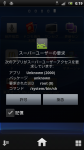
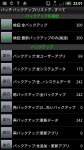
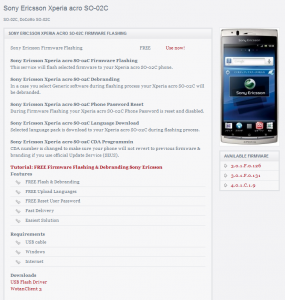
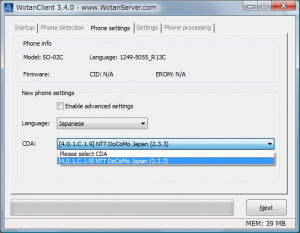
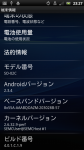

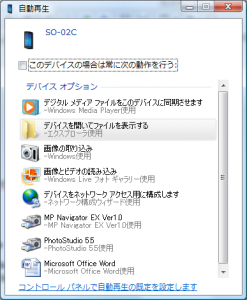
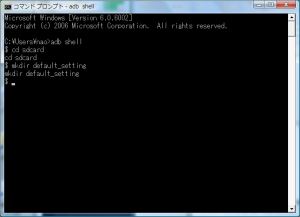
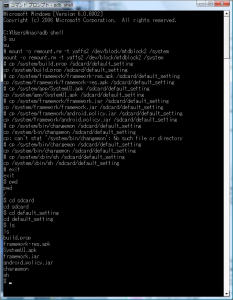


[…] 【acro】初期化2.3.4⇒root⇒バックアップ導入 *要ユーザ登録 カテゴリ […]
バックアップ、できました。
あとは、リストアです。
あとで、やってみます。
いまやっているところですが、3.システムファイルのコピーのコマンド編のところ以外
「chargemon」が「changemon」になっています。
これからCWM導入です。
さすがです、ショーグン様。
これで文鎮化を恐れることなく、イヂルことができます。
さっそくやってみたいと思います。
ありがとうございます。